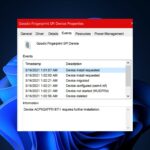Si la pantalla táctil de tu Lenovo Edge 15 no funciona, no entres en pánico, porque tenemos un par de soluciones para tu problema. Al menos, esperamos que algunos de ellos te funcionen y resuelvas el problema de la pantalla táctil de tu dispositivo.
1. Compruebe si la pantalla táctil está dañada
Primero, asegúrese de que la pantalla táctil de su Lenovo Edge 15 no esté rota o dañada. Además, si parece sucio, tome un paño suave humedecido con agua o limpiador de lentes y limpie la pantalla táctil. Pero si su pantalla táctil está limpia y determinó que no está dañada, pruebe algunas de las siguientes soluciones.
2. Compruebe si los drivers del panel táctil están actualizados
Asegúrese de que los drivers de su pantalla táctil estén actualizados. Para hacerlo, vaya al Administrador de dispositivos, haga clic con el botón derecho en su dispositivo con panel táctil y vaya a Actualizar software de controlador. También puede verificar la actualización de Windows en el Panel de control o a través de la aplicación Configuración, si está usando Windows 10. También puede visitar el sitio web de Lenovo y ver si lanzaron alguna actualización para su Edge 15.
También recomendamos una herramienta de terceros para descargar automáticamente todos los drivers obsoletos en su PC.
3. Calibre la pantalla para o toque la entrada
Pruebe la función integrada de Windows para Digister Calibration. Para calibrar su dispositivo para entrada táctil, haga lo siguiente:
- Ir a Panel de control, Hardware y sonido, Configuración de Tablet PC
- Si está utilizando Windows 10, simplemente escriba tableta ordenador personal ajustes en BúsquedaE ir a Configuración de la tableta
- Ir a Calibrar la pantalla para la entrada con lápiz o táctil
- presione el Reiniciar botón
4. Realizar la restauración del sistema
Si ninguna de las soluciones mencionadas anteriormente funcionó, siempre puede intentar con Restaurar sistema o una nueva instalación de Windows. Sin embargo, no recomendamos instalar una nueva copia de Windows, porque es mucho trabajo recuperar todos sus datos y software de la copia de seguridad. Pero si no encontró otra solución más adecuada, puede optar por esta.
Si aún tiene problemas en su PC o simplemente desea evitarlos en el futuro, le sugerimos que use un software profesional para solucionar varios problemas de la PC, como pérdida de archivos, malware y fallas de hardware.
Obtener Restoro
Eso sería todo, esperamos que al menos una de estas soluciones te haya ayudado con el problema de la pantalla táctil en tu Lenovo Edge 15. Pero, si tienes alguna otra solución para este problema, cuéntanos en los comentarios, a nuestros lectores les encantará leer eso.
Lea también: Desactive ‘Tiene nuevas aplicaciones que pueden abrir este tipo de archivo’ en Windows 10